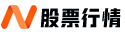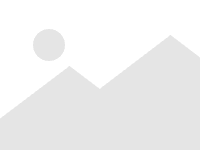WIN10系统下软件界面乱码,将当前系统区域设置 设置为 (中文,简体 中国)无效,建议尝试如下解决方法:
打开 控制面板- 时钟和区域 – 区域 – 管理
当前系统区域设置 设置为 (中文,简体 中国) (网上大多数的方法是让设置这里,但是笔者发现这里默认就是中文的,修改也无济于事)
之后点击 更改系统区域设置
取消 beta版:使用Unicode UTF-8提供全球语言支持 前面的勾
别忘记,修改完保存之后重启一下电脑。
相应问题成功解决!
推荐阅读:关掉电脑弹窗广告,看我
取消这里的勾
win10软件打开乱码无法正常显示?
具体方法:
1、在Win10系统的开始菜单处点击一下右键,然后再点击“控制面板”,或者点击左下角的放大镜图标,搜索控制面板。
2、在控制面板界面中找到并打开时钟和区域菜单,进入语言添加操作。
3、进入时间和区域后,找到并点击“更改日期,时间数定格式”。
4、弹出区域设置框后,在管理选项下面点击“更改系统区域设置”按钮。
5、在区域设置中选择“中文(简体,中国)”,然后再点击确定。
6、系统会提示需要重启一下电脑才可以更换区域过来,点击“现在重启计算机”即可。
win10软件出现乱码怎么办
1、右键点击开始菜单,选择控制面板,
2、点击“添加语言”,
3、然后再点击“更改日期,时间数定格式”,
4、在管理选项中点击“更改系统区域设置”,
5、在当前系统区域设置中选择“中文(简体,中国)”,点击确定,
6、此时会提示你需要重启windows才能更改生效,点击“现在重新启动”,
7、再安装同样这个软件的时候就会看到正常简体中文安装软件界面。